Cách tắt icon âm thanh trên màn hình Windows 10 để người khác không thể tự ý chỉnh âm thanh trên máy của bạn. Làm theo hướng dẫn dưới đây của Taimienphi.vn để tắt icon âm thanh trên màn hình Win 10 nhé.
Để chỉnh sửa âm thanh trên Windows 10, người dùng cần cài đặt Realtek High Definition Audio Codec. Đây là bộ Driver hỗ trợ âm thanh, cung cấp chất lượng âm thanh ổn định cho máy tính của bạn. Khi chơi game, nghe nhạc, xem phim ... thì Realtek High Definition Audio Codec có vai trò khuếch đại âm thanh với các tùy chỉnh đơn giản.

Khác với tường hợp mất âm thanh trên Windows 10, có một điều khá phiền phức khi sử dụng Realtek High Definition Audio Codec đó là thông báo xuất hiện khi bạn cắm jack tai nghe. Khi lặp lại nhiều lần, điều này gây phiền phức và tốn thời gian cho người dùng.
Vì vậy tắt thông báo Realtek High Definition Audio Codec giúp bạn không còn gặp thông báo phiền phức này. Một thủ thuật khác là tắt icon âm thanh trên Windows 10. Cách này giúp những người khác không táy máy tắt nhạc của bạn hoặc chỉnh âm thanh trên máy tính của bạn.
Cách tắt icon âm thanh trên màn hình Win 10
Bước 1: Click chuột phải vào thanh Taskbar. Chọn Properties.
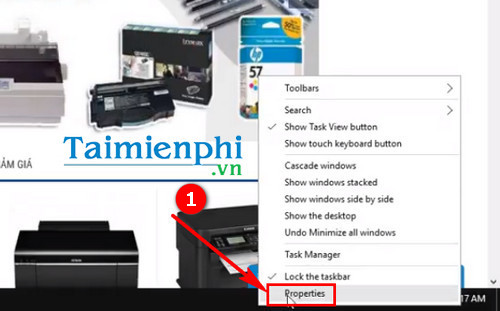
Bước 2: Trong hộp thoại Properties, chọn Taskbar --->Customize.

Bước 3: Chọn Notifications & actions. Sau đó click chọn Turn systems icons on or off.

Bước 4: Ở phần Volume, các bạn chuyển từ On về Off để tắt icon âm thanh trên Windows 10.

Chú ý ở góc phải màn hình, icon âm thanh đã hoàn toàn biến mất.

Để mở lại icon âm thanh trên Windows 10 các bạn chỉ cần chuyển lại Volume thành On là được.
Chức năng âm thanh trên máy tính được sử dụng nhiều nhất cho mục đích nghe nhạc. Nhưng nếu máy tính nghe nhạc offline mà bị giật thì phải làm sao. Các bạn hãy tham khảo cách sửa lỗi máy tính nghe nhạc bị giật để có những giờ phút nghe nhạc thư giãn thoải mái nhất.
https://thuthuat.taimienphi.vn/cach-tat-icon-am-thanh-tren-man-hinh-win-10-7170n.aspx
Chúc các bạn thành công.